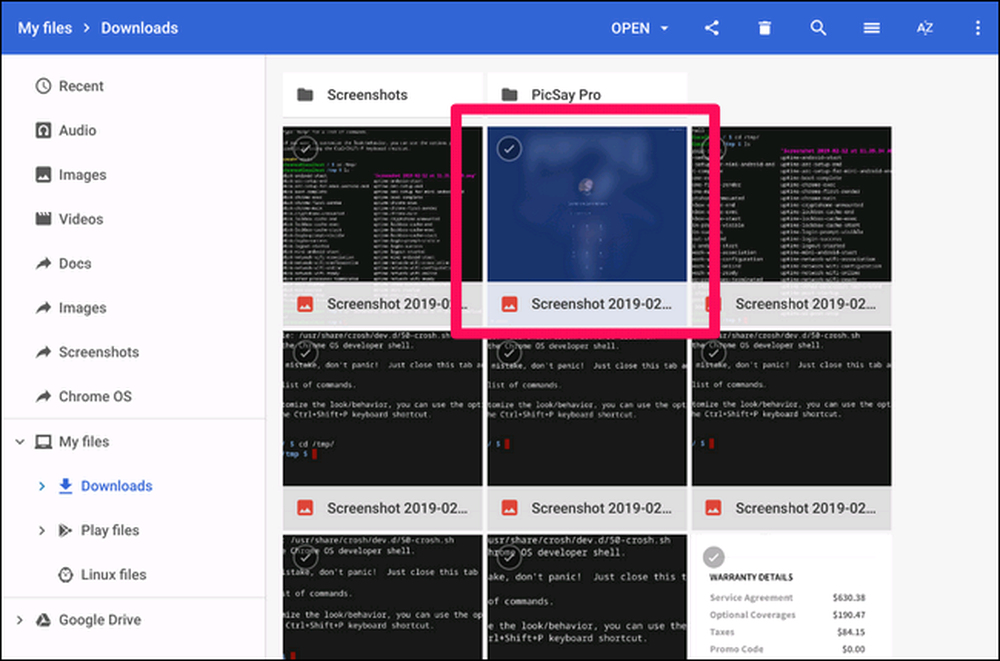Kā saglabāt Chrome OS pieteikšanās ekrāna attēlus
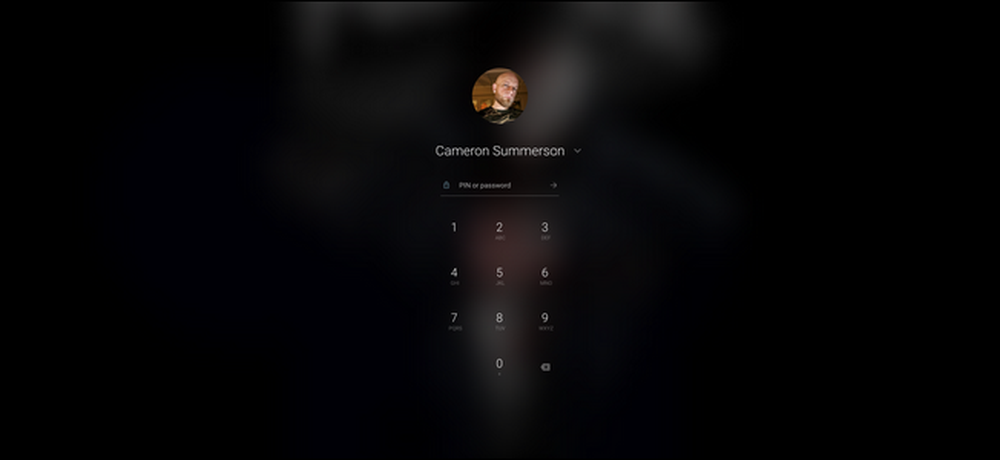
Iespējams, ka Chromebook datorā nevar būt daudz iemeslu, lai uzņemtu ekrānuzņēmumus no pieteikšanās ekrāna. Tomēr, ja jums kādreiz ir nepieciešams, tas ir nevajadzīgi ilgs process. Lūk, kā to izdarīt.
Pirmkārt, jums ir jāzina, kā uzņemties ekrānuzņēmumu, kas ir pārsteidzoši vienkāršs: vienlaikus nospiediet Ctrl un []] taustiņus. (“[]] Taustiņš atrodas tastatūras numuru rindas virs 6 taustiņiem.) Boom, screenshot. Šī daļa darbojas jebkurā vietā, pat pieteikšanās ekrānā.
Problēma rodas, mēģinot izgūt minēto ekrānuzņēmumu, jo jūs to neatradīsiet sava konta noklusējuma vietā. Tā kā neesat pieteicies, kad uzņemat ekrānuzņēmumu, sistēma nevar saistīt to ar kontu Chromebook datorā.
Tātad, kur tas to uzglabā? Pagaidu direktorijā. Ekrānuzņēmums (-i) paliks šeit pat pēc tam, kad esat pierakstījies, jums tikai jāzina, kā to kopēt savā kontā, un tam būs nepieciešams laiks Chrome OS apvalkā.
Tas var likties biedējoši, bet es apsolu, ka tas ir diezgan vienkārši - jums vienkārši ir jāievada dažas komandas, un jūs būsiet rockin 'un rollin'.
Tātad, iet uz priekšu un uguns līdz Crosh, nospiežot Ctrl + Alt + T. Šeit ierakstiet apvalks un nospiediet Enter.
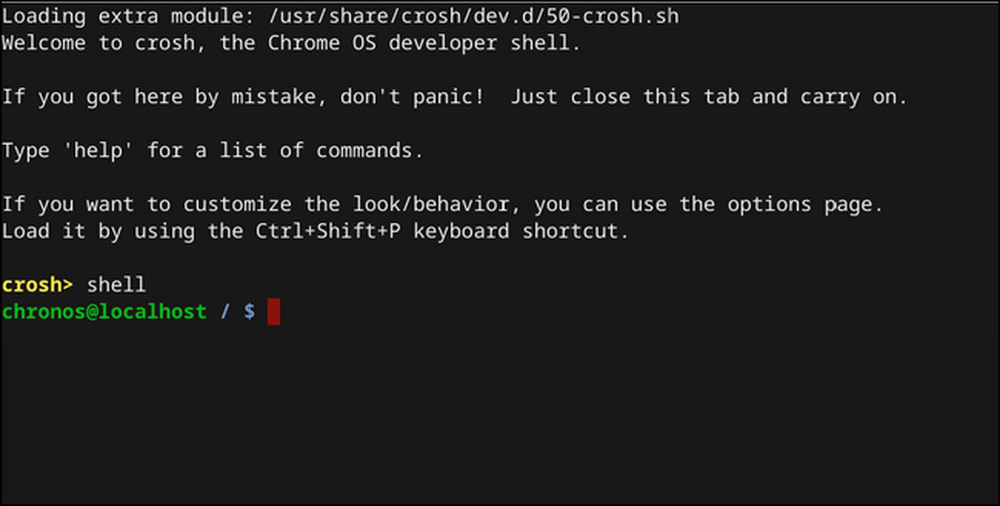
Apvalkā pārvietojieties uz tmp direktoriju, ierakstot: cd / tmp /

Tagad jums būs jāatrod attēla fails. Tips ls lai izvadītu visu šajā direktorijā esošo failu sarakstu.
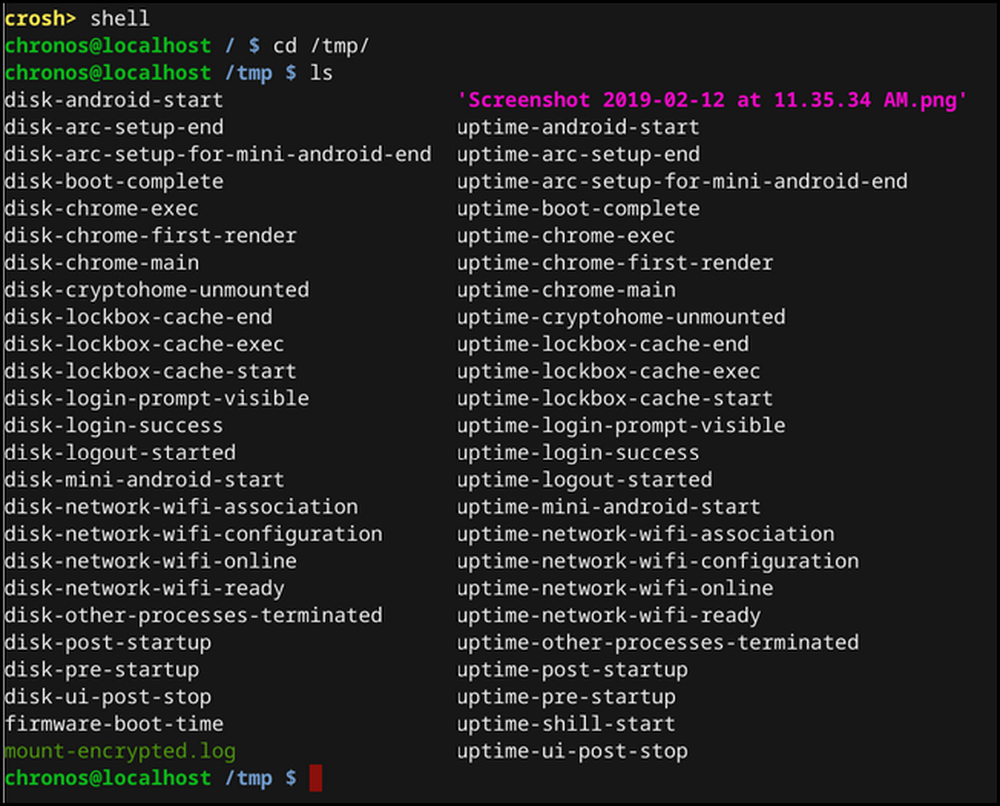
Kad esat atzīmējis failu, ierakstiet tālāk norādīto, lai pārvietotu to uz lejupielādes direktoriju:
cp '' ~ / Lejupielādes /
Neaizmirstiet šeit norādītās vienīgās cenas, jo faila nosaukumā tajā ir atstarpes, tas norāda sistēmai, ka tas ir viss faila nosaukums.
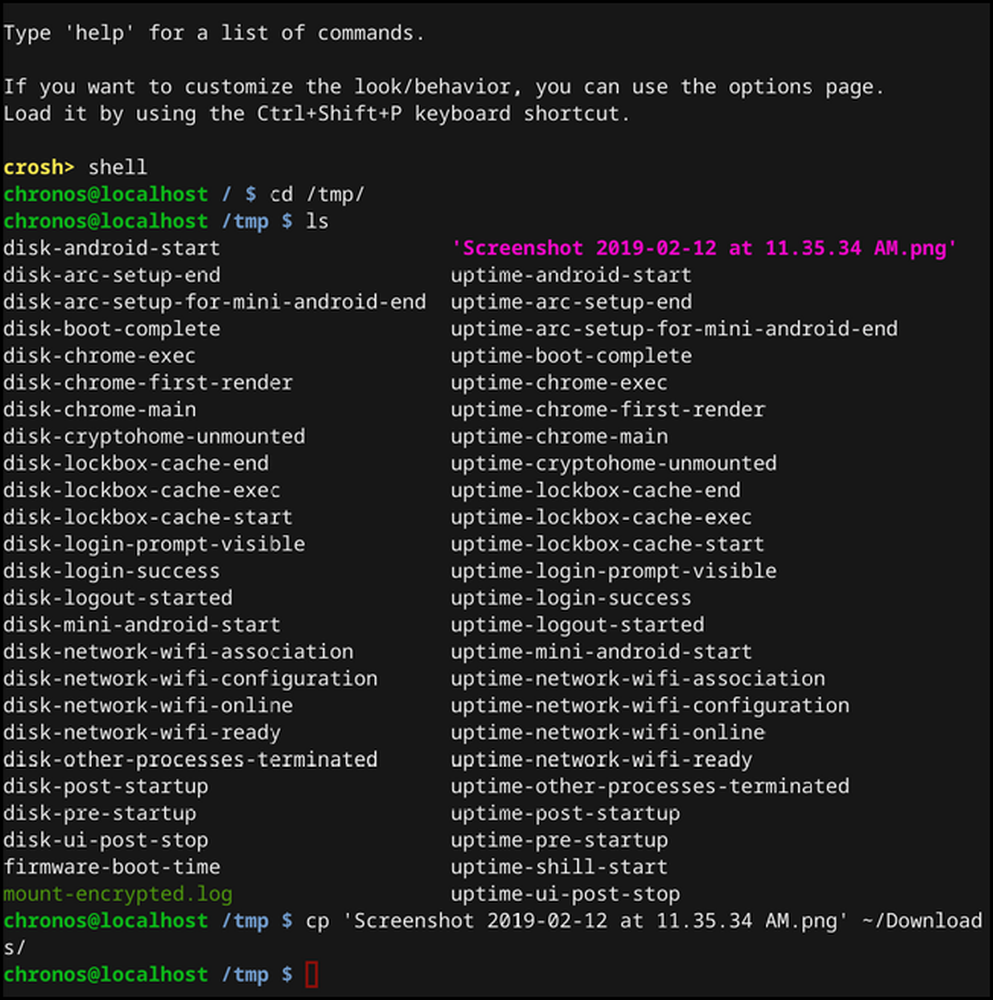
Ja tiek ievadīts pareizi, šeit nekas netiks saņemts, piemēram, iepriekš attēlotajā ekrānā. Ja tas ir nepareizi, jūs redzēsiet kļūdu.
Ja viss notiks, kā plānots, ekrānuzņēmums tagad būs mapē Lejupielādes. Apsveicam ar nevajadzīgi sarežģīto, bet nepieciešamo pasākumu veikšanu, lai kaut ko darītu daudz vienkāršāk.